
W tym artykule uważamy, jak pozbyć się tej wiadomości i zwrócić normalną stronę Yandex.
Co to jest i dlaczego Yandex pisze?
Przede wszystkim strona, którą widzisz, nie znajduje się na stronie internetowej Yandex, tylko ten sam projekt jest przyzwyczajony do wprowadzenia w błąd. Te. Istotą prac wirusów jest to, że popierając popularne witryny (w naszym przypadku Yandex), wyświetla prawdziwą stronę, ale tłumaczy Cię na poduszkę. Coś podobnego wydarzy się, gdy koledzy z klasy i inne sieci społecznościowe nie otwierają się, a możesz także wysłać wiadomość SMS lub wprowadź swój numer telefonu.
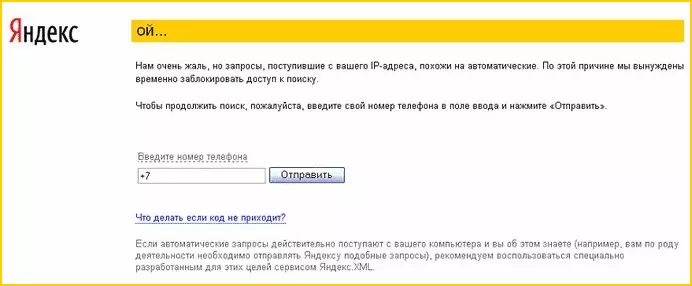
Żądania odebrane z adresu IP są podobne do automatycznego
Jak naprawić stronę Oh na Yandex
A teraz o tym, jak naprawić tę sytuację i usunąć wirusa. Metoda jest bardzo podobna do tego, który został już opisany w witrynach artykułów, a strony nie otwierają i działa Skype.
Więc jeśli Yandex pisze Oh, wykonujemy następujące działania:
- Uruchom Edytor rejestru, dla którego naciśnij przyciski Win + R i wprowadź polecenie Regedit.

- Otwórz HKEY_LOCAL_MACHINE Software Microsoft Windows NT CurrentVersion Rejestr Windows
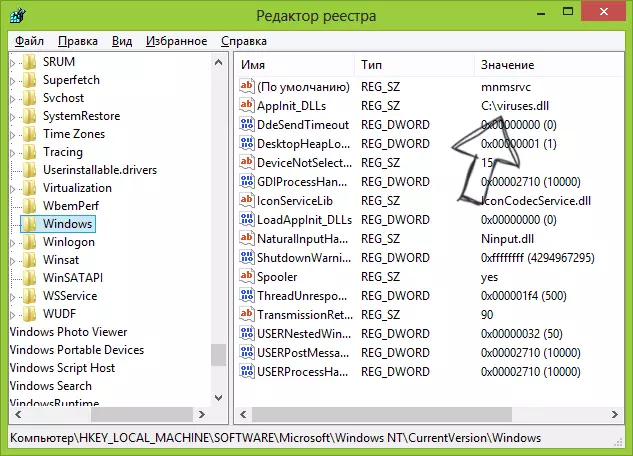
- Zwróć uwagę na parametr appinit_dlls i jego wartości - kliknij go za pomocą prawego przycisku myszy, wybierz "Zmień", wyjmij ścieżkę do określonej biblioteki DLL. Pamiętaj o lokalizacji pliku, aby go usunąć w przyszłości.
- Otwórz harmonogram zadań Windows i wyświetlić aktywne zadania w bibliotece Planner - musi być przedmiot, który uruchamia jakiś plik EXE o tej samej lokalizacji, co biblioteka w appinit_dlls. Usuń to zadanie.
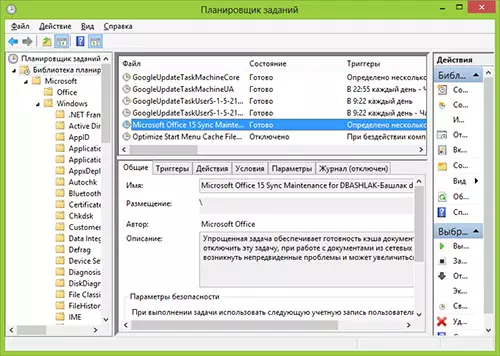
- Uruchom ponownie komputer lepiej w trybie awaryjnym.
- Usuń dwa pliki w lokalizacji wirusa - biblioteki DLL i pliku EXE z zadania.
Następnie możesz ponownie uruchomić komputer już jak zwykle i, najprawdopodobniej, jeśli spróbujesz otworzyć Yandex w przeglądarce, będzie z powodzeniem otworzyć.
Inny sposób - przy użyciu narzędzia AVZ Anti-Virus
Ta opcja, ogólnie, powtarza poprzedni, ale może ktoś będzie wygodniejszy i wyraźniejszy. Aby to zrobić, będziemy potrzebować darmowego programu Antivirus Utility Avz, które można pobrać za darmo stąd: http://z-oleg.com/secur/avz/download.php
Po pobraniu, rozpakuj go z archiwum, uruchom, a w menu głównym kliknij "Plik" - "System Study". Następnie naciśnij przycisk Start, nie ma potrzeby zmiany żadnych ustawień (jedyny, musisz określić, gdzie zapisać raport).
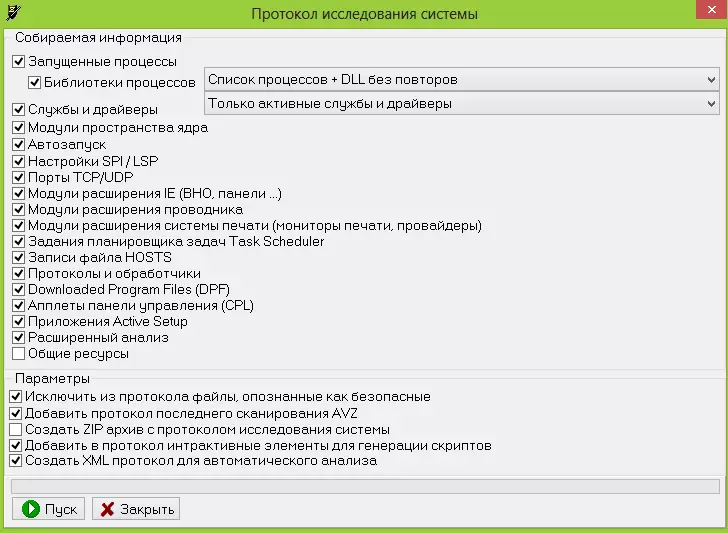
W końcowym raporcie, po badaniu znajdź sekcję "Autostart" i znajdź plik DLL, w opisie wskazuje, który wskazuje HKEY_LOCAL_MACHINE oprogramowanie Microsoft Windows NT CurrentVersion Windows, appinit_dlls. Z tego elementu należy pamiętać (Kopiuj) nazwę pliku.

Złośliwa biblioteka DLL w raporcie AVZ
Następnie znajdź go w raporcie specyfikacji Scheduler i znajdź plik EXE, który znajduje się w tym samym folderze, co DLL z poprzedniego elementu.
Po tym, w AVZ wybierz "Plik" - "Uruchom skrypt" i uruchom skrypt do następującej treści:
Rozpocznij deletFile ("Ścieżka do biblioteki DLL z pierwszego punktu"); Deletefile ("ścieżka do exe z drugiego akapitu"); Executessclean; Rebootindows (true); kończyć się.Po wykonaniu tego skryptu, komputer automatycznie uruchomi się ponownie, a gdy rozpocznie się Yandex, komunikat "OH" nie będzie już pojawił się.
Jeśli instrukcja pomogła, podziel się nim z innymi za pomocą przycisków sieci społecznościowych poniżej.
